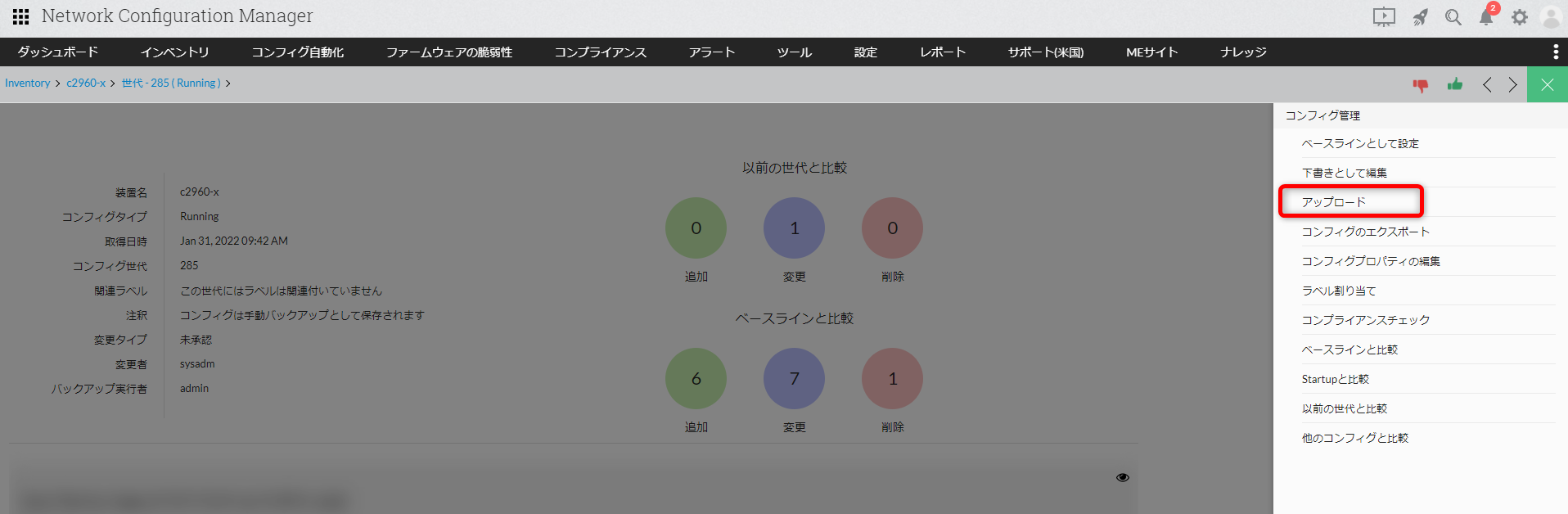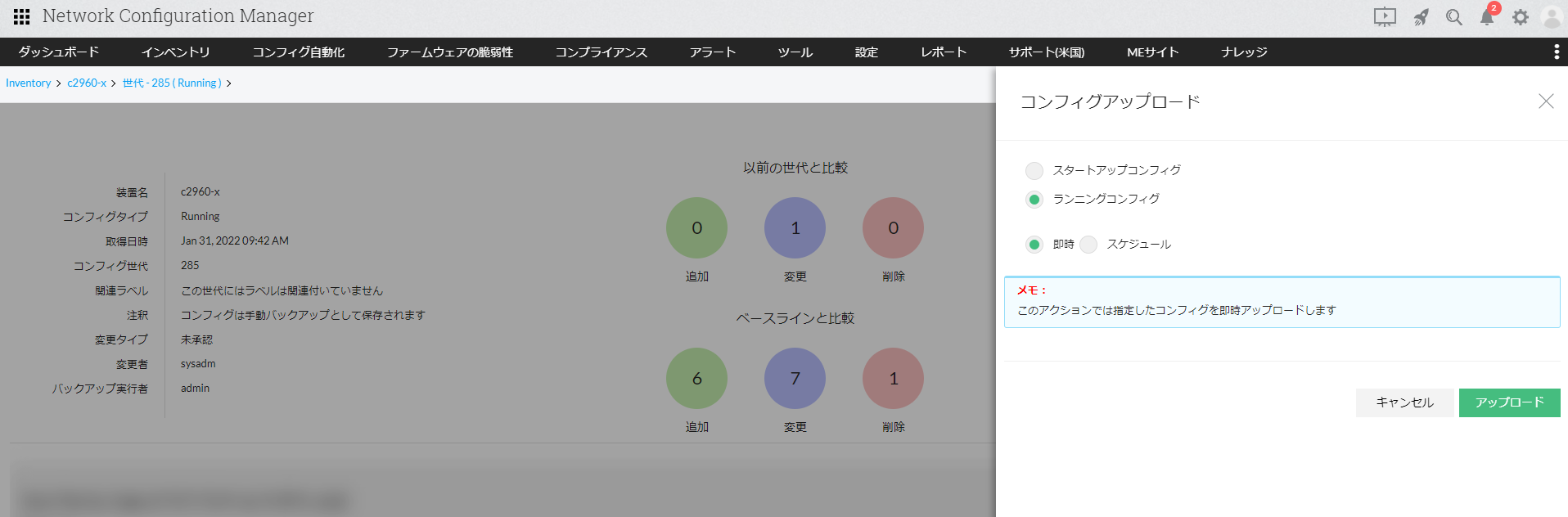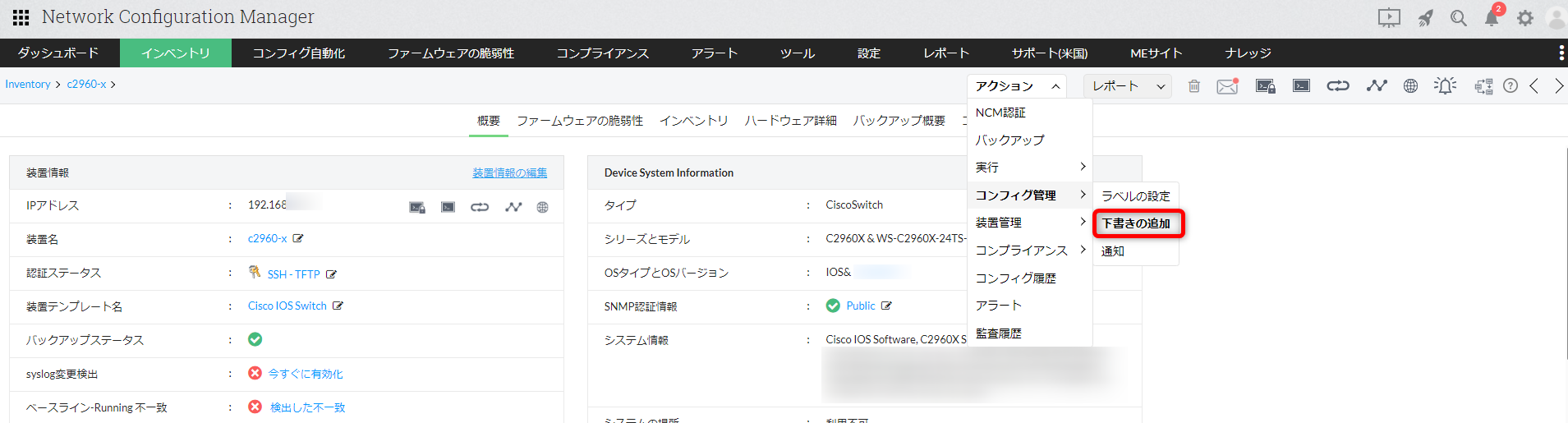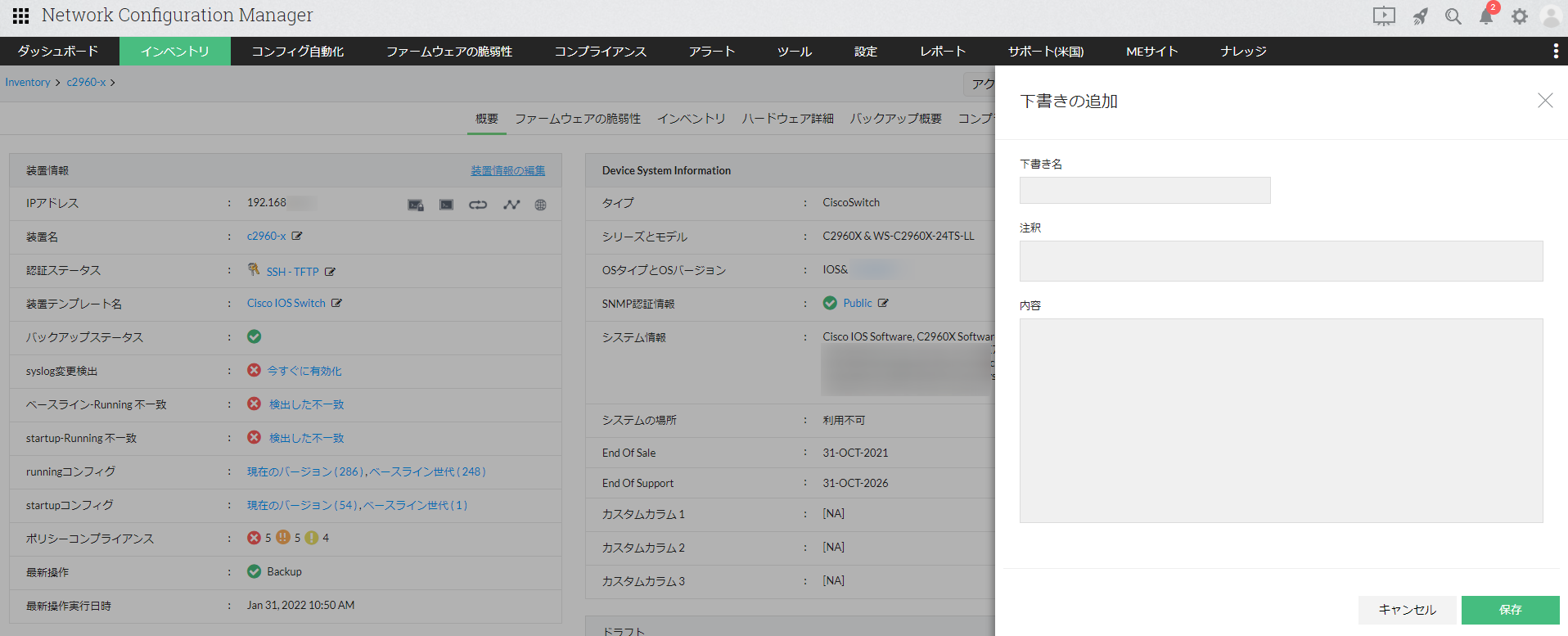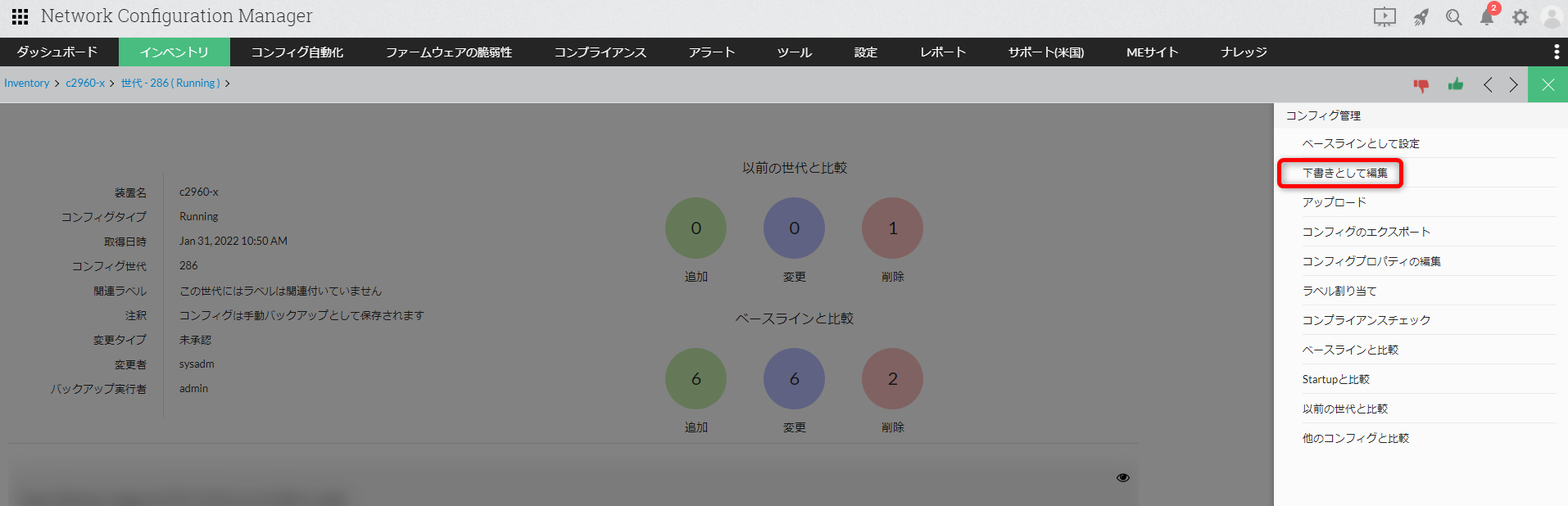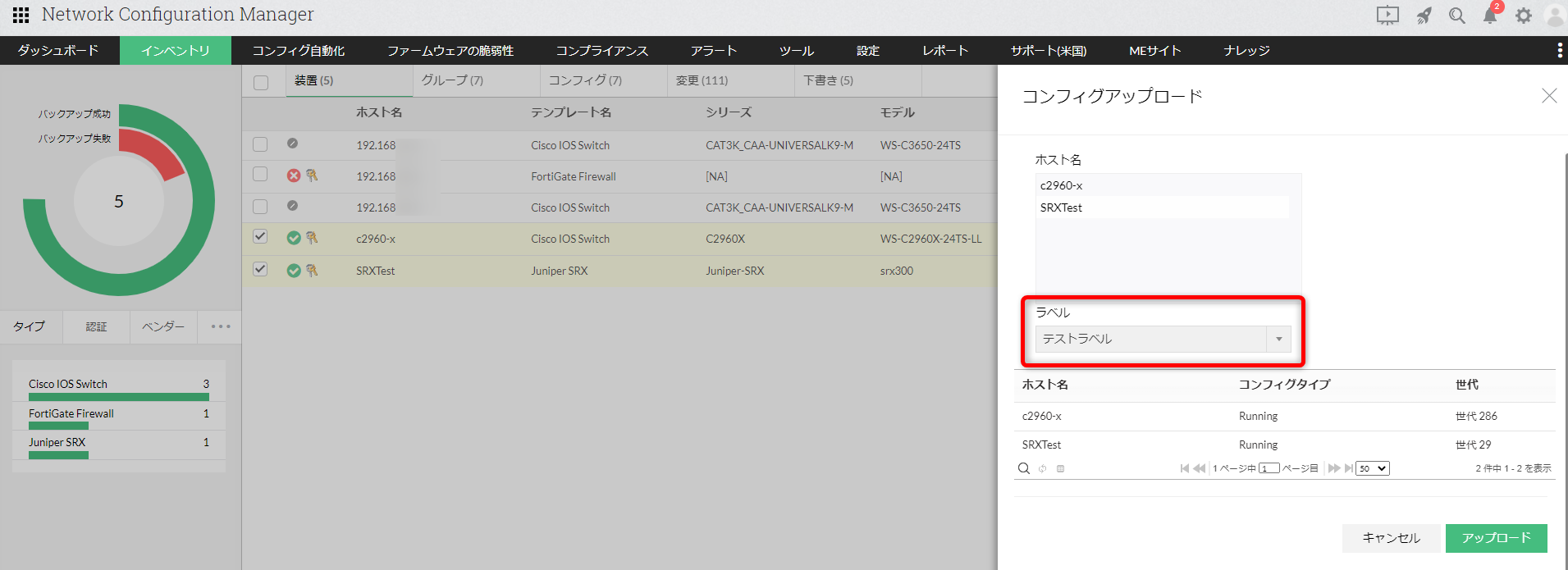コンフィグのアップロード
概要
バックアップとは、装置からコンフィグ取得のためにコマンドを実行し、Network Configuration Managerに保存することです。アップロードはその逆を意味します。
「アップロード」では、Network Configuration Managerから装置にコンフィグを転送します。コンフィグファイル全体のアップロードも、一部のコンフィグのみをアップロードすることもできます。
本ページでは、Network Configuration Managerで実行可能なコンフィグアップロード機能について説明します。
- コンフィグレット機能以外でアップロードを行う場合、対象機器ならびに適用されている装置テンプレートで"TFTP"または"SCP"プロトコルに対応している必要があります。
また、[NCM認証]画面で、"TFTP"または"SCP"の認証プロトコルを指定してください。 - コンフィグ世代全体や下書きを、Runningコンフィグにアップロードすると、コンフィグ内容の差分が以前の世代に統合されます。
一方、同じ操作をStartupコンフィグに実行すると、旧世代のコンフィグを完全に上書きします。Startupコンフィグにアップロードする際は、十分ご注意ください。
コンフィグ全体をアップロード
- [インベントリ]→[装置]画面から対象装置をクリック
- 装置スナップショット画面の[設定保存]やベースライン世代などから、アップロード対象のコンフィグを表示
- 画面右上の[≡]→[アップロード]をクリック
- アップロード対象のコンフィグタイプ(startup/runningコンフィグ)を選択し、実行タイミング(即時/スケジュール)を指定
- [アップロード]をクリックすると、選択したコンフィグ世代全体が投入されます。
- Startupコンフィグにアップロードする場合、コンフィグ全体の内容が記載されている状態で投入してください。
- 認証プロトコルに"TFTP"または"SCP"を選択していない場合には、以下のメッセージが表示され、アップロードを実行することができません。
「コンフィグファイルのアップロードに対応しておりません。TFTPかSCPプロトコルが設定されていることをご確認ください。」
コンフィグファイルの編集(下書き作成)
startup/runningコンフィグ取得履歴から任意のバージョンを選択して、下書きとして編集することができます。
下書きを一から作成するには、以下の手順で作成します。
- [インベントリ]→[装置]画面から、対象装置のホスト名をクリック
- スナップショット画面上部の[アクション]のドロップダウンから、[コンフィグ管理]→[下書きの追加]をクリック
- 下書き名、注釈、内容(投入するコンフィグ)を記載して保存
- 保存した下書きは、[概要]タブの[ドラフト]に追加されます。
- 対象の下書きをクリックし、内容を確認の上、[≡]→[アップロード]をクリック
- アップロード対象のコンフィグタイプ(Startup/Running)、投入タイミング(即時/スケジュール)を指定しアップロード
- Startupコンフィグにアップロードする場合、コンフィグ全体の内容が記載されている状態で投入してください。
- 認証プロトコルに"TFTP"または"SCP"を選択していない場合には、以下のメッセージが表示され、アップロードを実行することができません。
「コンフィグファイルのアップロードに対応しておりません。TFTPかSCPプロトコルが設定されていることをご確認ください。」
既存で取得したコンフィグ世代をベースに作成するには、以下の手順で作成します。
- [インベントリ]→[装置]画面から、対象装置のホスト名をクリック
- スナップショット画面から編集対象のコンフィグ世代を表示
- 画面右上の[≡]→[下書きとして編集]をクリック
- 下書き名、注釈、内容(投入するコンフィグ)を記載して保存
- 保存した下書きは、[概要]タブの[ドラフト]に追加されます。
- 対象の下書きをクリックし、内容を確認の上、[≡]→[アップロード]をクリック
- アップロード対象のコンフィグタイプ(Startup/Running)、投入タイミング(即時/スケジュール)を指定しアップロード
- Startupコンフィグにアップロードする場合、コンフィグ全体の内容が記載されている状態で投入してください。
- 既存で取得したコンフィグ世代から下書きを保存する際、[保存]と[保存してアップロード]という2つの選択肢があります。
- 認証プロトコルに"TFTP"または"SCP"を選択していない場合には、以下のメッセージが表示され、アップロードを実行することができません。
「コンフィグファイルのアップロードに対応しておりません。TFTPかSCPプロトコルが設定されていることをご確認ください。」
ラベルを指定して複数装置にコンフィグをアップロード
Network Configuration Managerでは、取得したコンフィグ世代に対してラベルを付与することができます。
ラベルを指定して、複数装置に一括でコンフィグをアップロードすることも可能です。
- ラベル作成
ラベルの作成、適用手順はこちらのページをご参照ください。 - 特定のコンフィグ世代にラベルを適用後、[インベントリ]→[装置]画面で対象装置のホスト名左のチェックボックスにチェック
- 画面右上の[・・・]より、[コンフィグアップロード]を選択
- 対象装置が選択されていることを確認の上、投入予定のラベルを選択しアップロード
複数装置を選択した場合、共通して割り当てられているラベル名が表示されます。
コンフィグレット機能によるコンフィグ変更
コンフィグアップロード機能のほかに、コンフィグレット機能を使用してコンフィグをアップロード(実行)し、コンフィグ変更を行うことができます。
コンフィグレット機能の詳細については、こちらのページを参照してください。